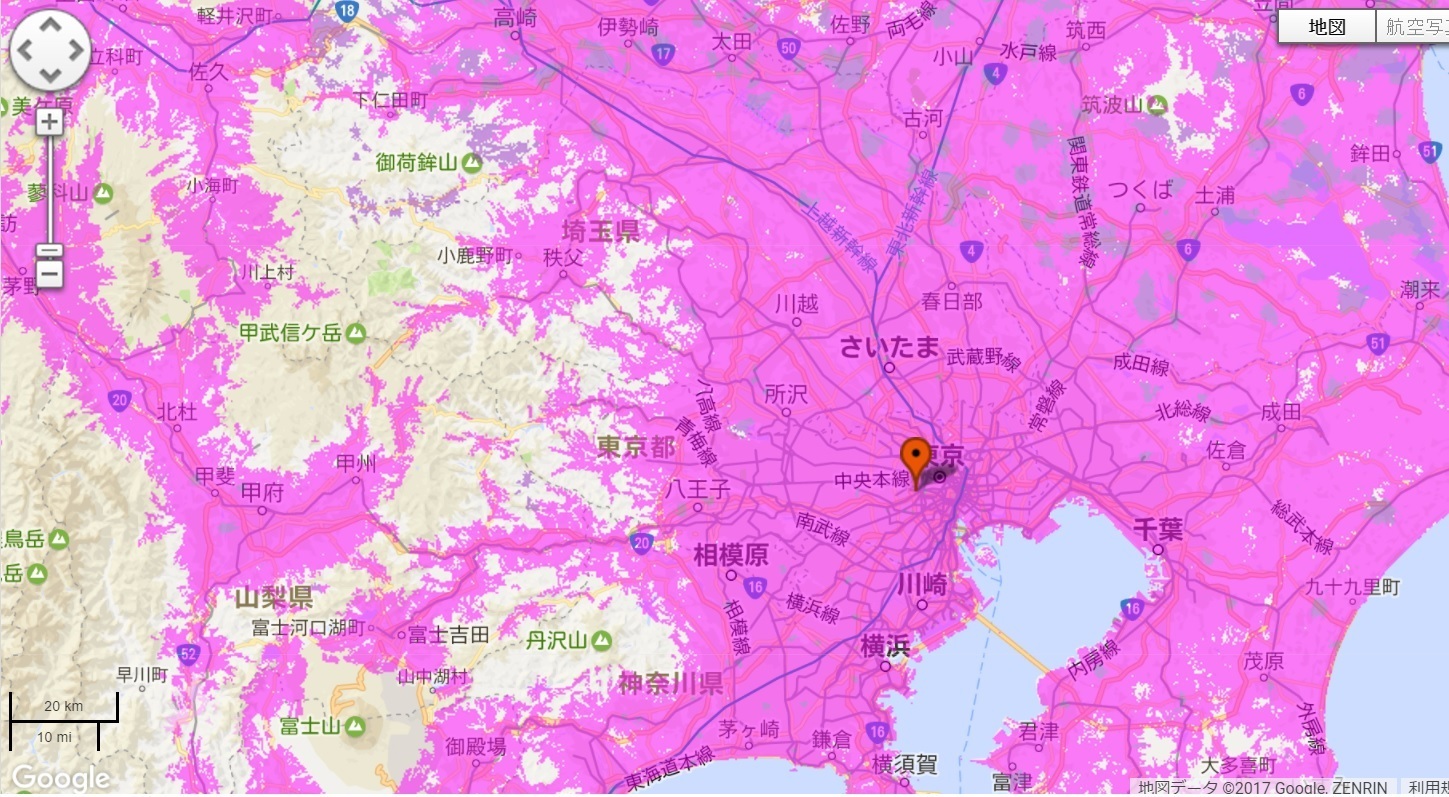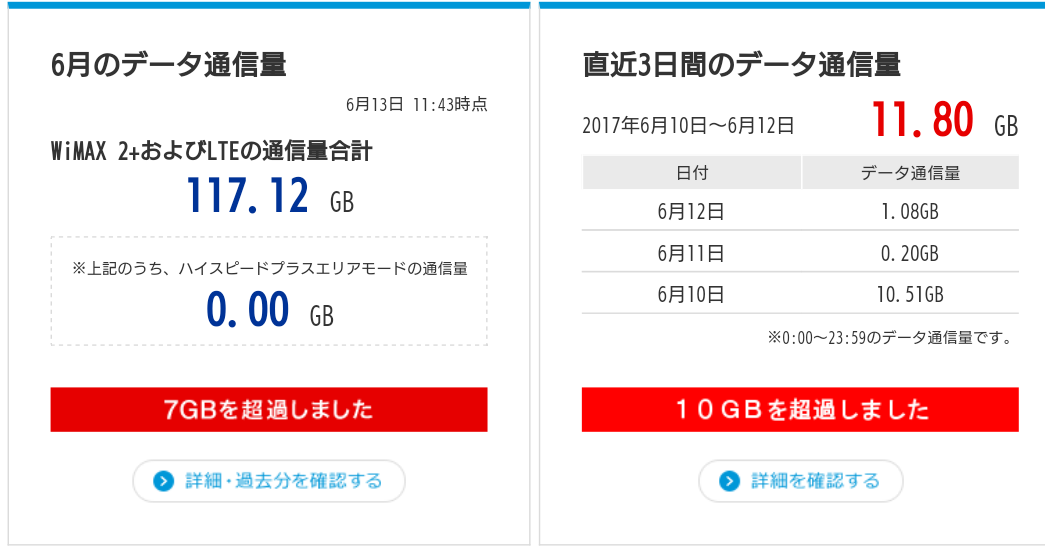この広告は30日以上更新がないブログに表示されております。
新規記事の投稿を行うことで、非表示にすることが可能です。
広告
posted by fanblog
2017年09月26日
AndroidからiPhoneへのデータ移行アプリ
仕事柄、データ移行について問い合わせを受けるので、AndroidからiPhoneにデータ移行するアプリを調べてみました
- Zeetle
- move to ios
- Yahoo!かんたんバックアップ
機種変更とかで、すぐに電話帳を使えるようにしたい場合などに使えるアプリです
手順は、アプリをダウンロードして、送りたい側で、「あげる」→「連絡先」→「送信」で、送りたい端末でジートルを起動させて「ジー」という音を聞かせれば、送信出来てしまう手軽なアプリです
このアプリは、なんとApple公式のデータ移行アプリなのです!
どうやら、iPhoneのテザリング機能?を使って、データのやり取りを行うみたいです
送れるデータは以下の通りです
・連絡先
・メッセージの履歴
・写真
・ビデオ
・Safariなどのブラウザのブックマーク
・メールのアカウント
・カレンダー
・無料のアプリケーション(Google PlayTとApp Storeの両方にあるアプリ)
です。他のアプリは、連絡先の他に、写真やビデオも送れるものがありますが、アプリまでも送れるのは調べた中では、この公式アプリだけです!さすが!
【このカテゴリーの最新記事】
- no image
2017年06月15日
【wimax2】オンラインでの契約手順(エリア検索編)
今回からオンラインでwimaxの契約手順について書いていきたいと思います
これを書こうと思ったのは、自分がオンラインで契約する時あっけなく終わってしまい、本当に契約出来たのか不安が残っていました。
例えば店頭では、承認しましたよという意味合いの「サイン」は欠かせないのですが、オンラインではそういうのがない(出来ない)です。
また、本人確認書類を写メして送る事もないのです。
なのでとてもあっけなく契約申込みが終わってしまいます。
他にも同じように不安がある人もいると思うので、契約がしっかり行えるようにテーマを何回かに分けてブログに書き込んで行きたいと思います
第1回のテーマは「エリア検索」をしよう!
エリア検索とは、wimaxは電波を使ってインターネットに接続しています。
ですが、この電波。どこでもつながるとは限りません。声が届く範囲があるように電波にもつながる事が出来る範囲は限られてしまいます。
下の地図のような感じです
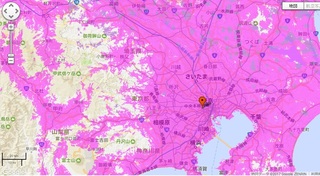
やり方はまずしたのURLに飛びます
URL= http://www.uqwimax.jp/area/
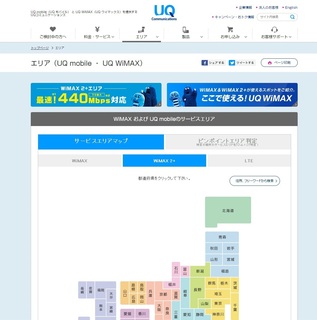
今いる住所を調べたい時は
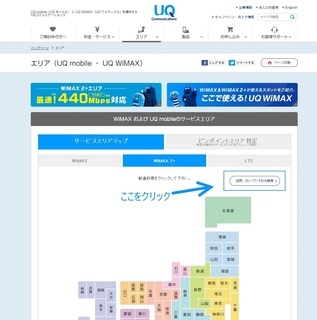
クリックするとこのような画面になります
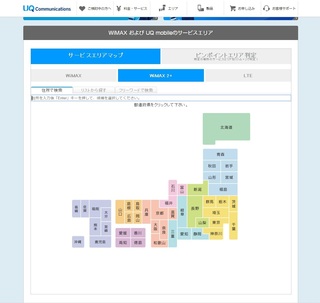
例えば、渋谷駅がエリアに入っているか検索したいときは、
「住所を入力ご〜〜」の所をクリックして、郵便番号を入力してからenterキーを押す
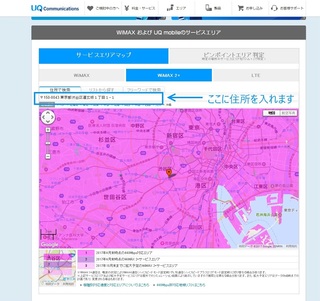
enterキーを押したら候補が出てくるので、当てはまる所をクリック
クリックしたら、手動で番地を入力してください
→enterキーを押す
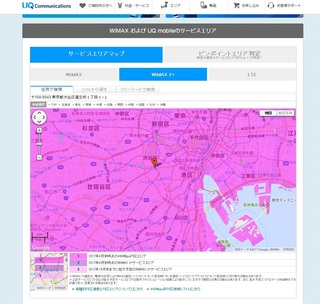
しっかり検索が行えたら、赤いピンの所が入力した住所になっているはず。
この赤いピンの所が「ピンク色」に入っていれば、エリアの対象内です。
ただ、エリアに入っていてもルータの設置場所によっては電波がよくなかったり圏外なんてある事が起きるので、次に記述する「トライアル」を行っていただけたらより確実に通信する事が確かめられます
二年契約するものですから、せっかく契約したのに、使えないなんて嫌ですから、ここはしっかり行うようにしましょう!!
第一回目は以上です!!


これを書こうと思ったのは、自分がオンラインで契約する時あっけなく終わってしまい、本当に契約出来たのか不安が残っていました。
例えば店頭では、承認しましたよという意味合いの「サイン」は欠かせないのですが、オンラインではそういうのがない(出来ない)です。
また、本人確認書類を写メして送る事もないのです。
なのでとてもあっけなく契約申込みが終わってしまいます。
他にも同じように不安がある人もいると思うので、契約がしっかり行えるようにテーマを何回かに分けてブログに書き込んで行きたいと思います
第1回のテーマは「エリア検索」をしよう!
エリア検索とは、wimaxは電波を使ってインターネットに接続しています。
ですが、この電波。どこでもつながるとは限りません。声が届く範囲があるように電波にもつながる事が出来る範囲は限られてしまいます。
下の地図のような感じです
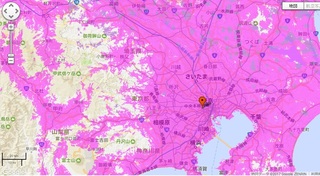
やり方はまずしたのURLに飛びます
URL= http://www.uqwimax.jp/area/
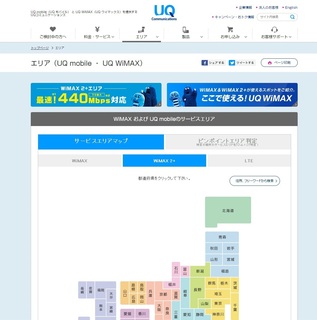
今いる住所を調べたい時は
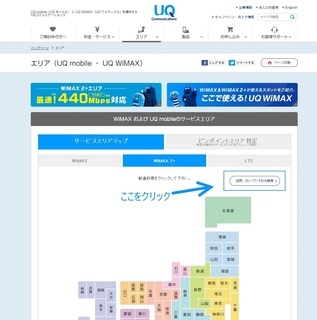
クリックするとこのような画面になります
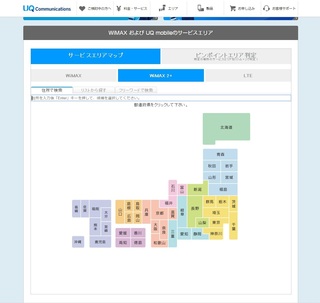
例えば、渋谷駅がエリアに入っているか検索したいときは、
「住所を入力ご〜〜」の所をクリックして、郵便番号を入力してからenterキーを押す
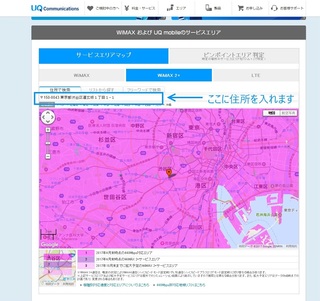
enterキーを押したら候補が出てくるので、当てはまる所をクリック
クリックしたら、手動で番地を入力してください
→enterキーを押す
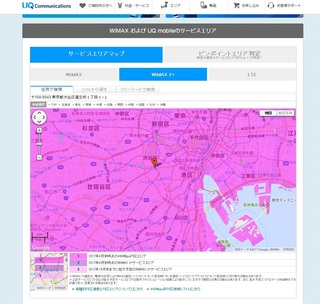
しっかり検索が行えたら、赤いピンの所が入力した住所になっているはず。
この赤いピンの所が「ピンク色」に入っていれば、エリアの対象内です。
ただ、エリアに入っていてもルータの設置場所によっては電波がよくなかったり圏外なんてある事が起きるので、次に記述する「トライアル」を行っていただけたらより確実に通信する事が確かめられます
二年契約するものですから、せっかく契約したのに、使えないなんて嫌ですから、ここはしっかり行うようにしましょう!!
第一回目は以上です!!
2017年06月14日
【wimax2】1Mbpsの制限を受けてみた
【WiMAX2+】
で写真をgoogleフォトに100GBくらいを転送したので、写真のように速度制限がかかってしまいました(^_^;
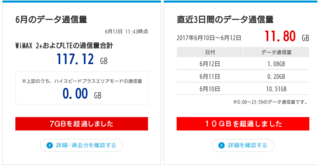
なので、18時〜26時の間に速度が1Mbpsでしたw
1日1GBしか使わない使い方しているので、めったに速度制限かからない(掛かりたくない)のでこの機会に何が出来たのか残したいと思います
動画(PS4 アマゾンプライム)
・普通画質で再生できました
・動画によってはHDも見れました
音楽(LINE MUSIC)
・問題なく聞こえました
ネットサーフィン
・普通に使えます
オンラインゲーム(BF1)
・ラグが増え、ゲームどころではない事が多かったです もうカクカクしすぎでした
結果
速度制限時でも動画を見るや音楽を聴く、ネットをするなど普通の事はできました。4Gの128kbpsよりは断然使えますw
ですが、FPSのようなリアルタイム性がいるゲームだと制限時がラグが増えてゲームどころではないときが多くなった気がします。
たぶん、ラグが増えるのはwimax2はTDD方式(時間で送信と受信を交互に行う方式)だからなのかな〜
以上、1Mbpsで何が出来たのかの簡単なレポートでした

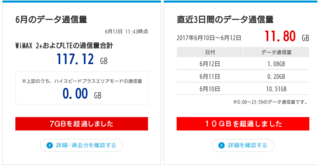
なので、18時〜26時の間に速度が1Mbpsでしたw
1日1GBしか使わない使い方しているので、めったに速度制限かからない(掛かりたくない)のでこの機会に何が出来たのか残したいと思います
動画(PS4 アマゾンプライム)
・普通画質で再生できました
・動画によってはHDも見れました
音楽(LINE MUSIC)
・問題なく聞こえました
ネットサーフィン
・普通に使えます
オンラインゲーム(BF1)
・ラグが増え、ゲームどころではない事が多かったです もうカクカクしすぎでした
結果
速度制限時でも動画を見るや音楽を聴く、ネットをするなど普通の事はできました。4Gの128kbpsよりは断然使えますw
ですが、FPSのようなリアルタイム性がいるゲームだと制限時がラグが増えてゲームどころではないときが多くなった気がします。
たぶん、ラグが増えるのはwimax2はTDD方式(時間で送信と受信を交互に行う方式)だからなのかな〜
以上、1Mbpsで何が出来たのかの簡単なレポートでした
2017年06月07日
Iphone SEを選んだ理由
Iphone SEの32Gと128G版が発売し、格安SIMの中ではUQmobileやワイモバイルでも販売が決定しましたね。
4月に契約をして、はや2か月!
今更感ですが、当時5sが実質0円で売っていたのに、5sではなくSEを選んだ理由をメモしておきたいと思います。
Iphone SEを選んだ理由
1. VoLTE対応だった
→これが一番だったかな。 5sだとVoLTEが対応してないので、電話するとき3Gになっちゃいます。
これの何が問題だったというと、2~3年後だと3Gが停波するかもという自分の予想があったからです。
現在、2020年に5G(LTE,4Gの後継)がスタートするために動いているからです。もし、2020年にスタートしたら2世代前のシステムなんて淘汰されてしまいます。せっかく買ったIphoneですから、長く使いたいので、選びました。
2.CPUの性能が6s並みだった
→Iphoneシリーズだと6sの後にSEが出たので、CPUとかの性能も6s並みになっています。ゲームなどやるかも知れないし、スペックは高いほうが後から何かと便利なことが多いこともありますからね
3. 5sよりもSEのほうがデザインが落ち着いている
→5sはエッジ加工が光沢があり、目立っちゃうところがありましたが、SEは、光沢がないので、落ち着いた感じに仕上がりっていました。やっぱりさりげなくがいい
2か月使っての感想は、普段使っている、Z5より小さくて、座っているときもポケットから飛び出ないあたりがいいですね。Z5だと座るとポケットから飛び出てくるのです。これなら違和感なくて落とす心配がなくなりました。
以上、SEを選んだ理由でした。

4月に契約をして、はや2か月!
今更感ですが、当時5sが実質0円で売っていたのに、5sではなくSEを選んだ理由をメモしておきたいと思います。
Iphone SEを選んだ理由
1. VoLTE対応だった
→これが一番だったかな。 5sだとVoLTEが対応してないので、電話するとき3Gになっちゃいます。
これの何が問題だったというと、2~3年後だと3Gが停波するかもという自分の予想があったからです。
現在、2020年に5G(LTE,4Gの後継)がスタートするために動いているからです。もし、2020年にスタートしたら2世代前のシステムなんて淘汰されてしまいます。せっかく買ったIphoneですから、長く使いたいので、選びました。
2.CPUの性能が6s並みだった
→Iphoneシリーズだと6sの後にSEが出たので、CPUとかの性能も6s並みになっています。ゲームなどやるかも知れないし、スペックは高いほうが後から何かと便利なことが多いこともありますからね
3. 5sよりもSEのほうがデザインが落ち着いている
→5sはエッジ加工が光沢があり、目立っちゃうところがありましたが、SEは、光沢がないので、落ち着いた感じに仕上がりっていました。やっぱりさりげなくがいい
2か月使っての感想は、普段使っている、Z5より小さくて、座っているときもポケットから飛び出ないあたりがいいですね。Z5だと座るとポケットから飛び出てくるのです。これなら違和感なくて落とす心配がなくなりました。
以上、SEを選んだ理由でした。
2017年05月03日
【WIMAX】本当にMVNOとMNOで速度が同じか測ってみた
久しぶりの投稿です(^_^)
私が、今月ワイヤレスゲート(MVNO)の更新月にだったので、解約する前に移行先のUQ本家(MNO)との速度差を測って
本当に UQ WiMAX (本家)とMVNO(その他の会社)で速度が本当に違うのか比較してみました。
測定端末:iphone SE(ワイヤレスゲート), XPERIA Z5(UQ本家)
測定アプリ:SPEED TEST
【結果】

UQ本家

ワイヤレスゲート
混雑する10時の時間で測定してみました。同じタイミングで端末を測定させてみました。
結果は、やはりU UQ WiMAX の方が3倍くらい速くなっています。
その後に何回もやった結果は UQ WiMAX が圧勝してました。
ただ、なぜか UQ WiMAX の方が、PING(ネットの応答速度)が誤差レベルで高い傾向となっていました。
この結果から思ったことは、やっぱり本家(MNO)が一番と思いました。
月々の通信料が同じ値段で、端末代の¥3000で二年間この差があると知っていたら UQ WiMAX 最初から契約してましたよ。
払う価値ありました。
しかもサポート窓口の電話もフリーダイヤルとナビダイヤルの差もありますからね
これで夜も快適なネットライフが送れそうです

私が、今月ワイヤレスゲート(MVNO)の更新月にだったので、解約する前に移行先のUQ本家(MNO)との速度差を測って
本当に UQ WiMAX (本家)とMVNO(その他の会社)で速度が本当に違うのか比較してみました。
測定端末:iphone SE(ワイヤレスゲート), XPERIA Z5(UQ本家)
測定アプリ:SPEED TEST
【結果】

UQ本家

ワイヤレスゲート
混雑する10時の時間で測定してみました。同じタイミングで端末を測定させてみました。
結果は、やはりU UQ WiMAX の方が3倍くらい速くなっています。
その後に何回もやった結果は UQ WiMAX が圧勝してました。
ただ、なぜか UQ WiMAX の方が、PING(ネットの応答速度)が誤差レベルで高い傾向となっていました。
この結果から思ったことは、やっぱり本家(MNO)が一番と思いました。
月々の通信料が同じ値段で、端末代の¥3000で二年間この差があると知っていたら UQ WiMAX 最初から契約してましたよ。
払う価値ありました。
しかもサポート窓口の電話もフリーダイヤルとナビダイヤルの差もありますからね
これで夜も快適なネットライフが送れそうです
2017年02月13日
LINE MUSICとGoogle Musicの両方を使ってみた
Google Musicの100円期間が終わり、LINE Musicに戻って来たので、両方で感じた事を書いてみます
1. 邦楽は圧倒的にLINE Musicが多い
→聞きたいアニソンとかGoogle Musicには無かったのに、LINE Musicがあったとか結構あります。
2. Google Musicは、先読み込みしてくれるので、wimaxの電波が切れたときでも、先読みしてくれた曲が流れてくれる
→基本、ルータとスマホ2台を持ち歩いているのですが、電車とか乗っていると電波が途切れることがあります。LINE Musicだとある程度まで再生している曲は先読みしているんじゃないかと思いますが、次の曲までは読んでくれません。Google Musicだと一曲先まで読んでくれたりしてくれました。
3. 音質はどちらも変わらない
→ただし、Xperiaなどに入っているハイレゾ級に音質をアップしてくれる機能はGoogle Musicは使えるがLINE Musicは使えない
4. CDで借りてきた音源が保存できる
→Google MusicはPCに保存してあるのをアップロードできしかも、ストリーミングの曲とPCの曲両方をプレイリストとして登録できます!! これが一番Google Musicとしていい機能かも
5. LINE Musicは学割があって安い
→効かない人はどっちも変わらないかな
トータルで見れば、Google Musicの方が優れていると思いますが、やはり聞きたい曲が多いLINE Musicにお金をかけたいですね。特に流したいだけとかだったら、フレンドプレイリストから曲をチョイスできますね
1. 邦楽は圧倒的にLINE Musicが多い
→聞きたいアニソンとかGoogle Musicには無かったのに、LINE Musicがあったとか結構あります。
2. Google Musicは、先読み込みしてくれるので、wimaxの電波が切れたときでも、先読みしてくれた曲が流れてくれる
→基本、ルータとスマホ2台を持ち歩いているのですが、電車とか乗っていると電波が途切れることがあります。LINE Musicだとある程度まで再生している曲は先読みしているんじゃないかと思いますが、次の曲までは読んでくれません。Google Musicだと一曲先まで読んでくれたりしてくれました。
3. 音質はどちらも変わらない
→ただし、Xperiaなどに入っているハイレゾ級に音質をアップしてくれる機能はGoogle Musicは使えるがLINE Musicは使えない
4. CDで借りてきた音源が保存できる
→Google MusicはPCに保存してあるのをアップロードできしかも、ストリーミングの曲とPCの曲両方をプレイリストとして登録できます!! これが一番Google Musicとしていい機能かも
5. LINE Musicは学割があって安い
→効かない人はどっちも変わらないかな
トータルで見れば、Google Musicの方が優れていると思いますが、やはり聞きたい曲が多いLINE Musicにお金をかけたいですね。特に流したいだけとかだったら、フレンドプレイリストから曲をチョイスできますね
2017年02月11日
【Wimax2+】WX03にタダで機種変更した!
UQコミュニケーションズから新機種 WX03が発売されましたね!
現在使っていた「HWD15」もそろそろ寿命かなーと思っていた所、契約していた「ワイヤレスゲート」の会員メニューに「機種変更申し込み」の文字が
クリックすると、何やら無料で機種変更できるとか・・・
機種変更しちゃいましたねw
実は、あまり知られて無いようですが、本家か特定のMVNOで同じルータを 22ヶ月以上利用している と、ルータが 0円 で機種変更出来るみたいです!
特定のMVNOというのが以下の会社です。
・UQ WIMAX ←回線元(docomoやauと同じ)
--------------------------------------------------------MVNO------------------------------------------------------
・BIC WiMAX SERVICE
・ワイヤレスゲート Wi-Fi + WiMAX 2+
・BIGLOBE WiMAX 2+
・So-net モバイル WiMAX 2+
・ASAHIネット WiMAX 2+
※手数料として一律¥1,500(税別)が掛かります。
今は、まだ解約して新しく乗り換えた方が安いですが、
解約や再契約するのが 面倒 とかで長く同じ会社を利用したいという人でしたら、
上記の会社が良いかも知れません。(他のMVNOだと解約しないと機種変更自体が出来ないので・・・)
中でも価格より品質を重視する人は断然「 UQ WiMAX 」が オススメ です!
MVNOだと電話が繋がり難いとかありますし、サポート面などを見ても「UQWiMax」ですね。(経験談より)
関連URL: https://entry.uqwimax.jp/sdevmember/index1.html
UQ WiMAX

現在使っていた「HWD15」もそろそろ寿命かなーと思っていた所、契約していた「ワイヤレスゲート」の会員メニューに「機種変更申し込み」の文字が
クリックすると、何やら無料で機種変更できるとか・・・
機種変更しちゃいましたねw
実は、あまり知られて無いようですが、本家か特定のMVNOで同じルータを 22ヶ月以上利用している と、ルータが 0円 で機種変更出来るみたいです!
特定のMVNOというのが以下の会社です。
・UQ WIMAX ←回線元(docomoやauと同じ)
--------------------------------------------------------MVNO------------------------------------------------------
・BIC WiMAX SERVICE
・ワイヤレスゲート Wi-Fi + WiMAX 2+
・BIGLOBE WiMAX 2+
・So-net モバイル WiMAX 2+
・ASAHIネット WiMAX 2+
※手数料として一律¥1,500(税別)が掛かります。
今は、まだ解約して新しく乗り換えた方が安いですが、
解約や再契約するのが 面倒 とかで長く同じ会社を利用したいという人でしたら、
上記の会社が良いかも知れません。(他のMVNOだと解約しないと機種変更自体が出来ないので・・・)
中でも価格より品質を重視する人は断然「 UQ WiMAX 」が オススメ です!
MVNOだと電話が繋がり難いとかありますし、サポート面などを見ても「UQWiMax」ですね。(経験談より)
関連URL: https://entry.uqwimax.jp/sdevmember/index1.html
UQ WiMAX